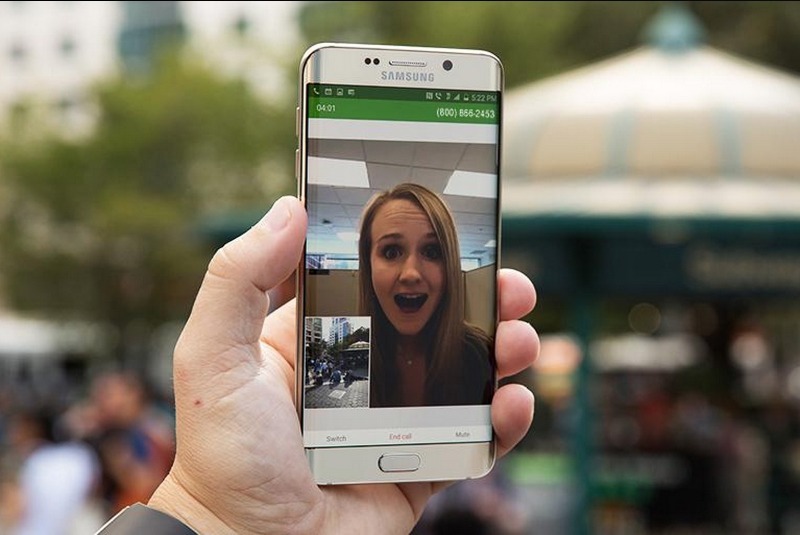Мессенджер WhatsApp дает возможность пользователям не только отправлять текстовые и аудио сообщения, но и совершать видеозвонки. При этом у некоторых абонентов возникает необходимость записывать картинку с экрана, например, при общении с родными. Сделать это можно как с помощью программ, так и используя стандартные средства, если телефон работает на iOS.
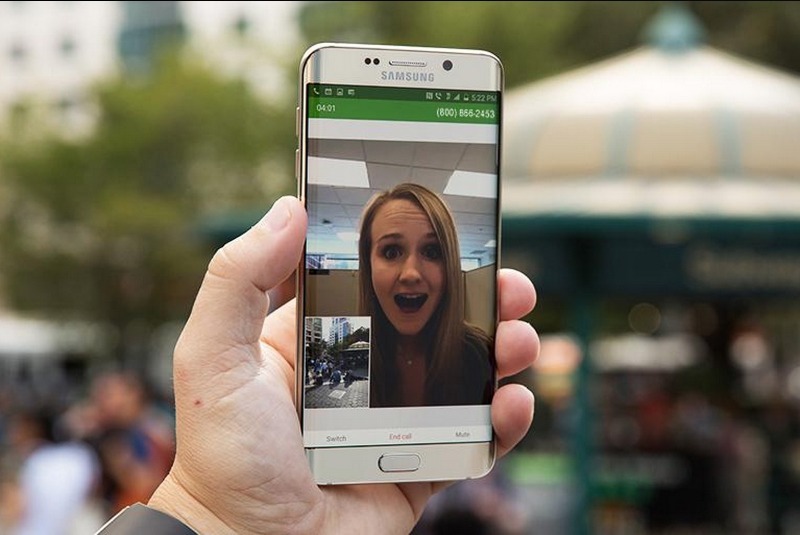
DU Recorder
Удобный сервис, который предоставляет обширный функционал для сохранения общения по видео. Кроме того, его не обязательно постоянно открывать, если необходимо записать видеозвонок. Система создаст на главном экране несколько значков, которые позволяют управлять программой.
Для того, чтобы понять, как записывать конференцию, следует прочитать инструкцию:
- в память устройства загружается приложение;
- на дисплее будут появляться подсказки, нужно выполнять их указания;
- для начала работы сервис требуется запустить;
- система добавит опцию запуска;
- при нажатии на данный значок начнется запись видеозвонка.
Когда общение закончится, нажать на клавишу «Стоп», и программа автоматически сохранит данные в галерею телефона. Этот способ прекрасно подойдет для смартфона на системе Android.
AZ Screen Recorder
Если предыдущий вариант по каким-то причинам не работает, можно использовать приложение AZ Screen Recorder. Это современное ПО, также функционирующее на системе Android. Данный сервис тоже не требует постоянного запуска, когда нужно записать общение. На рабочем столе создаются несколько иконок для работы с программой.
Для того, чтобы записать видеозвонок, рекомендуется следовать представленному алгоритму действий:
- на смартфон устанавливается AZ Screen Recorder;
- программа запускается, начинается ее работа;
- система сервиса при первом запуске добавит на экран значок;
- когда потребуется сохранить конференцию, нужно кликнуть на данную иконку, тогда процесс начнется.
Так же как и с приложением, описанным выше, остановка производится нажатием на клавишу «Стоп». Увидеть ее можно в блоке уведомлений. Видеозапись будет сохранена в галерее мобильного гаджета.
Запись экрана в iOS
Официальный магазин App Store не предоставляет сервисов для сохранения конференций. Однако, начиная с 11 версии iOS, в системе появилась опция записи дисплея. Она стала альтернативой различным программам для сохранения видеозвонков.
Пользователям пригодится следующая инструкция:
- открыть настройки и нажать на «Пункт управления»;
- далее из представленного списка выбирается функция «Настроить элементы управления»;
- затем нужно прокрутить вниз и нажать на знак плюса возле надписи «Запись экрана»;
- для начала следует провести пальцем по дисплею снизу вверх и нажать клавишу «Запись», остановка производится таким же образом.
Записи будут храниться в приложении «Фото», просматривать их можно в любое удобное время.
Оцените статью:
(8 голосов, среднее: 4 из 5)
Поделитесь с друзьями!